Exibição de Resultados de Rastreamento de Alocação
Para exibir resultados de rastreamento de alocação:
-
Na Página inicial, selecione Inteligência.
-
Na barra de navegação esquerda, selecione Rastrear (
 ).
). -
Na página Rastreamento, clique no menu suspenso e selecione Cubo.
-
Selecione o formulário de dados que será usado para gerar o resultado do rastreamento.
-
Clique no link Selecionar Formulário de Dados.

-
Na caixa de diálogo Formulário de Dados, navegue até o formulário desejado, selecione o formulário e clique em OK.

O formulário que você selecionou é exibido na página Rastreamento.

-
-
Selecione um ponto de vista para o qual exibir os dados. Para fazer isso, selecione membros para as dimensões Anos, Período, Cenário e Versão. (Consulte Compreensão dos Pontos de Vista.)
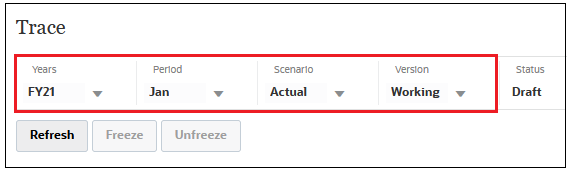
Você pode selecionar um ponto de vista que já foi definido na página Controle de Cálculo. Se você selecionar um ponto de vista que ainda não foi definido, verá uma mensagem de erro para "Selecionar um Ponto de Vista válido" quando clicar em Atualizar. (Consulte Criação de um Ponto de Vista.)
Observe que o ponto de vista que você seleciona substitui os campos selecionados na definição do formulário de dados. (Consulte Criação de Formulário de Dados para Rastreamento).
-
Clique em Atualizar para exibir os resultados do rastreamento.
-
Opcional: Para fazer mais com o diagrama, execute uma ação:
-
Para isolar um nó e exibir seu fluxo de alocação, clique no nó desejado e clique em
 .
. -
Para restaurar todos os nós, clique em
 .
. -
Para analisar ou editar o formulário de dados, clique em
 e selecione uma opção:
e selecione uma opção:-
Analisar Formulário de Dados: exibe o formulário de dados que gerou o diagrama de rastreamento.
-
Editar Formulário de Dados: permite editar o formulário de dados.
Note:
Para ver mais informações sobre formulários de dados, consulte Criação de Formulários.Depois de selecionar, uma aba aparece no canto inferior esquerdo da página para cada ação selecionada.
-
Para mudar de novo da página Analisar formulário de dados ou Editar formulário de dados para a página do diagrama Rastreamento, clique na aba Rastreamento. Na página Rastreamento, selecione um Formulário de Dados.
-
-